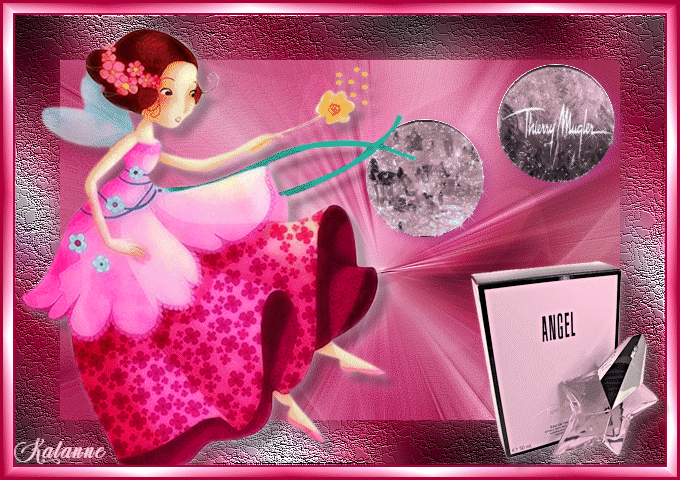Tutoriel Angel

Le tutoriel est déposé sous copyright
Toute ressemblance avec un autre tutoriel et/ou création serait totalement fortuite
****
Le tutoriel est déposé sous copyright©, il est strictement interdit de s'en approprier et/ou de le partager sur des sites, forums, blog, groupes ou autres sans mon autorisation
****
Il est formellement interdit de se servir de ses bases -sous copyright©- afin de reproduire des tutoriels ou pour des concours, défis ou autres...
****
En cas de reproduction du tutoriel sur le net, nous demandons qu'un lien vers le dit tutoriel -son original©- ou vers Dreamcreations y soit appliqué
Le manque de ce lien est puni par la loi car il enfreint les droits sur la propriété intellectuelle
****
Pour des cours ou des traductions, veuillez me contacter
****
Le tutoriel a été réalisé grâce au logo trouvé sur le net, à mon tube parfum et au tube de l'Homme-Ange de Catseye
Le Masque appartient à Tine Ici
Merci ma choupette
Tubes et Masque sont déposés sous copyright©, il est interdit d'ôter le watermak©, de les distribuer ou d'en faire une banque d'images
****
Réalisé avec PSPX
****
Sélections : Faline46 (à placer dans PSP)
Filtres : Graphic Plus / Alien skin Eye Candy5 Impact / Alf's Border FX / Alien skin
Couleurs
AV/P : #2d5495
AR/P : #b9d9f5
Dégradé Linéaire 45/7 -inversé coché-
****
Ce crayon vous guidera tout au long du tutoriel
Clic gauche pour le déplacer

On y va
Ouvrir une feyuille transparente 650/450 pixels
Le remplir avec le Dégradé Linéaire préparé
Règlage / Flou / Flou radial
comme ceci

****
Nouveau calque raster
Remplir avec la couleur AV/P
****
Calques / Nouveau calque de Masque / A partir d'une image
Charger "creation_tine_masque012" -inversé coché-
Calques / Fusionner / Fusionner le groupe
****
Rester sur le calque du masque
Ombre portée : 1-1-75-1 Noir
Sélections / Sélectionner tout
Sélections / Modifier / Contracter de 45 pixels
Sélections / Inverser
Nouveau calque raster
Remplir avec le Dégradé Linéaire identique
****
Garder la sélection
Graphic Plus / Cross shadow (par défaut)
Alien skin / Eye Candy5 Impact / Bevel / Bevel Downwards (par défaut)
Effets / Effets de Textures / Cuir fin
comme ceci

****
Sélections / Inverser
Nouveau calque raster
Copier-coller "Angel" dans la sélection
Règlage / Flou / Flou Radial (identique que précédemment)
Mode : Lumière dure
Effets / Effets de Bords / Accentuer davantage
Déselectionner
****
Sélections / Charger-enregistrer une sélection / Charger la sélection "Faline46"
Nouveau calque raster
La remplir avec la couleur AR/P
Déselectionner
Effets / Effets 3D / Biseautage intérieur
comme ceci
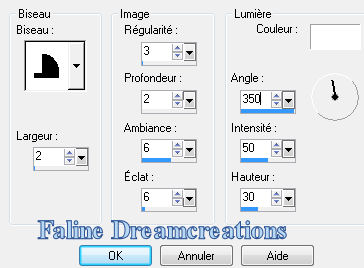
Ombre portée : 5-5-75-15 / Couleur : #3c60ac
Déplacer ce cercle sur la droite de l'image (voir modèle)
****
Rester sur le calque du cercle
Calques / Dupliquer
Glisser ce second cercle vers le bas en le décalant vers la gauche
****
Copier-coller comme nouveau calque "HommeAnge1"
Redimensionner à 80% (tous les calques décoché)
Image / Miroir
Ombre portée : 10-10-35-10 Noir
Refaire une ombre portée : 4-4-45-10 Blanc
Bien placer ce tube à gauche
****
Calques / Fusionner tous (aplatir)
Image / Ajouter des bordures
2 pixels : #2f589d
10 pixels : Blanc
Avec la Baguette Magique / Sélectionner la bordure blanche
La remplir avec le Dégradé Linéaire identique MAIS inversé décoché
Alf's Border FX / Border Fade I (par défaut)
Déselectionner
****
Image / Ajouter des bordures
3 pixels : #2f589d
****
Copier-coller comme nouveau calque "Angel"
Redimensionner à 45% (tous les calques décoché)
Règlage / Netteté / Masque Flou (Rayon 3 / Intensité 64 / Ecrêtage 4)
Placer à gauche de l'image
Ombre portée : 10-10-35-10 Noir
Refaire une ombre portée : 4-4-45-10 Blanc
****
Calques / Fusionner tous (aplatir)
****
Avec la Baguette Magique (Tolérance 10) / Sélectionner le cercle du haut
Nouveau calque raster
Copier-coller "Logo Mugler par Faline" dans la sélection
Déselectionner
****
Avec la Baguette Magique (Tolérance 10) / Sélectionner le cercle du bas
Nouveau calque raster
Copier-coller "Cristal Faline" dans la sélection
****
Rester sur ce calque du cristal
Avec l'outil Pinceau Déformant (Taille 55) / Etirer légèrement le cristal vers le haut sans le déformer afin de remplir le cercle
Déselectionner
****
Signer
****
ANIMATION
Fusionner les deux calques des images qui se trouvent dans les cercles (Logo et Cristal)
Alien skin / Xenofex
comme ceci
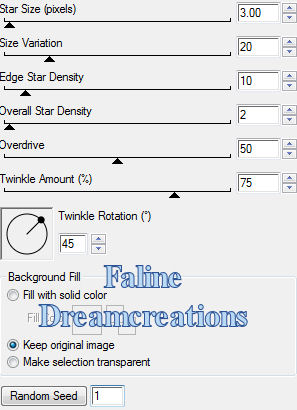
****
Copier avec fusion-Coller dans Animation Shop
****
Revenir sur la création / Défaire l'effet filtre
Refaire Alien skin Xenofex / Cliquer sur Random Seed
****
Copier avec fusion-Coller dans Animation Shop
****
Revenir sur la création / Défaire l'effet filtre
Refaire une 3e fois Alien skin Xenofex / Cliquer sur Random Seed
****
Copier avec fusion-Coller dans Animation Shop
****
Et voilà, il reste à redimensionner si nécessaire et à enregistrer en Gif
****
J'espère que ce tuto vous a plu
Il est déposé sous copyright©, il est interdit de s'en approprier
****
Sublime variante de ma Cat
Merci tout plein ma chérie


Merci pour cette magnifique variante ma tite Kalanne